Sådan læser du Kindle-bøger på pc med eller uden app
Amazon Kindle er en favorit til e-bogslæsere. Enhver læser, der tilfældigvis er fanfavorit af digitale tidsskrifter eller e-bøger, ville allerede have ejet en Kindle-tablet eller en e-ink-enhed. Kindle -enhed er for enhver læser, der ønsker at downloade magasiner, bøger, aviser og andre digitale medier gennem Kindle Store . Med enkle ord er Kindle den mest eftertragtede enhed for de fleste af læsere for at få adgang til millioner af bøger lige ved hånden.
Nogle af brugerne foretrækker dog at læse e-bøger på pc. Heldigvis er der mange måder, hvorpå du kan læse Kindle e-bøger på andre enheder som din smartphones eller pc. At læse e-bøger på din fuldskærmsenhed som pc giver en fremragende læseoplevelse. Pc'er er en go-to-enhed for den mest læsere, der ønsker at læse tegneserier og romaner. Det er også meget mere praktisk at henvise til tekster til dit arbejdsrelaterede brug.
Derudover kan du læse Kindle - bøger med alle dine Reader - apps ved at fjerne Kindle DRM fra bøger. I denne artikel forklarer vi nogle af de bedst mulige måder at læse Kindle -bøger på på din Windows-pc.
Bedste(Best) måder at læse Kindle -bøger på pc
I øjeblikket er der få måder, hvorpå du ikke kun kan læse e-bøger på Kindle -enheder, men du kan også få adgang til Kindle -titler og se dem på pc og andre enheder. Amazon Kindle gør det også nemmere at læse Kindle -bøger på din computer uden at eje en egentlig Kindle -enhed. Dette er en fantastisk platform, der giver folk mulighed for at læse Kindle-bøger uden at skulle bruge penge på endnu en Kindle- læser. Du kan læse Kindle -bøger på din Windows-pc ved hjælp af en desktopsoftware kaldet Kindle til pc. Men hvis du ikke ønsker at installere nogen software på din pc, kan du bruge en webbaseret Kindle Cloud Readerder giver dig mulighed for at læse Kindle-bøger uden at downloade appen.
- Brug Amazons Kindle til pc
- Brug Kindle Cloud Reader
- Brug tredjepartslæser-appen
Du kan også læse Kindle - bøger med alle dine Reader - apps ved at fjerne Kindle DRM fra bøger. I denne artikel forklarer vi nogle af de bedst mulige måder at læse Kindle - bøger på på dit Windows -system.
1. Brug Amazons Kindle til pc
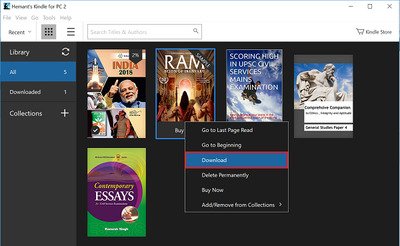
Kindle til pc(Kindle for PC) er en populær software fra Amazon , der giver dig mulighed for at læse Kindle - bøger uden en Kindle -enhed. Ingen tvivl om, at dette er en af de mest eftertragtede måder at læse e-bøger på pc. For at bruge dette skal du blot downloade softwaren fra Amazons(Amazon) officielle side og registrere softwaren med din Amazon - konto. Når du er færdig, kan du downloade Kindle -bøgerne på din pc. Udover at give dig mulighed for at læse Kindle -bøger på en enhed med stor skærm, giver den dig desuden mulighed for at bruge læsefunktioner som bogmærker, flashcards og tilføje noter.
2. Brug Kindle Cloud Reader
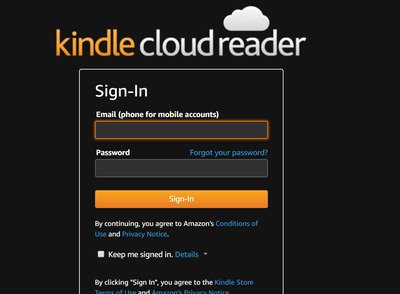
Kindle Cloud Reader giver dig mulighed for at læse Kindle-bøger uden at downloade nogen software eller app. Det er et webbaseret værktøj udviklet af Amazon , der giver dig mulighed for øjeblikkeligt at læse Kindle -bøger online på en webbrowser. Læseren er kompatibel med browsere som Google Chrome , Internet Explorer , Safari og Firefox . Det kræver ikke en Kindle e-reader eller en tablet. Indtast blot den specielle (Simply)URL -adresse for at bruge Kindle Cloud Reader . Følg nedenstående trin for at læse Kindle -bøger online i en webbrowser.
- Gå til Kindle Cloud Reader-(Kindle Cloud Reader Sign-in) loginsiden her.(here.)
- Log ind på Kindle Cloud Reader med dine Amazon - kontooplysninger.
- Der vises et pop op-vindue, der beder dig om at konfigurere Kindle Cloud Reader til læsning.
- Hvis du vil konfigurere Kindle Cloud Reader til offlinelæsning Klik på knappen (Click)Aktiver offline ( Enable Offline),(Offline) ellers skal du trykke på indstillingen Ikke nu(Not Now) .
- Hvis du har valgt at aktivere offlinelæsning, bliver du bedt om at installere en browserudvidelse.
- Klik på knappen Installer(Install) , og når installationen er færdig, vil du være i stand til at læse bøger, når du er offline.
- Når du nu logger ind på Kindle Cloud Reader , vil du se Kindle- biblioteket på hovedsiden.
- Du skal blot(Simply) dobbeltklikke på bogomslaget for at begynde at læse bogen.
3. Brug Third-Party Reader-appen
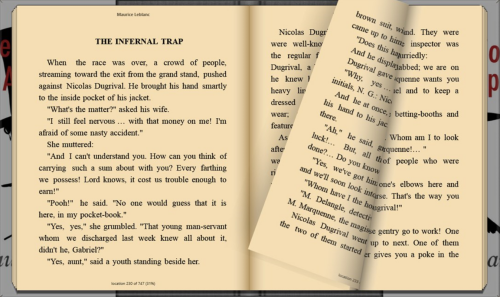
Kindle - bøger kan læses på din foretrukne eBook Reader-app installeret på din computer. For at læse Kindle - bøger skal det bemærkes, at Kindle - bøgerne købt fra Amazons(Amazon) websted er beskyttet af Kindle DRM og kun kan bruges på Kindle -tilknyttede enheder og software. Du kan dog læse Kindle - bøger på en tredjepartslæser ved at fjerne Kindle DRM fra Kindle-bøger.
Der er mange værktøjer og software, der hjælper dig med at konvertere proprietære Kindle -formater til dit læserunderstøttede format. Calibre-ebook er et af de populære open source-værktøjer, der kan bruges til at fjerne Kindle DRM .
For at bruge det:
- Download Kindle - bøgerne på din computer ved hjælp af Kindle -appen.
- Download Calibre-ebook management
- Importer bøgerne til Calibre's Library , og værktøjet vil fjerne Kindle Propriety -formater til din ønskede filtype.
- Når konverteringen er færdig, vil du se den konverterede e-bog i hovedvinduet i Caliber-(Calibre) biblioteket.
- Føj Kindle -bøgerne til din læseapp for at nyde at læse din yndlings-e-bog på pc.
Jeg håber, du finder disse tips nyttige.
Related posts
Sådan tilsluttes Kindle Fire til Windows PC i trådløs tilstand
Windows går ned, når Amazon Kindle er tilsluttet
Kindle app til pc gør læsning af e-bøger til en fornøjelig oplevelse
Caliber eBook-læser til Windows fungerer godt til Kindle
Hvad er Kindle Unlimited, og er det det værd?
Hvad er Amazon Kindle Cloud Reader, og hvordan man bruger den
Den komplette guide til brug af Kindle-appen til at læse e-bøger i Windows 10
Sådan rettes Kindle-bogen, der ikke downloades
Gennemgang af Amazons Kindle Fire HDX 7 - En god tablet med stærk hardware
Sådan bruger du Amazon Kindle-appen til at læse e-bøger i Windows 10 Mobile
Sådan forbinder du Kindle Fire til et fjernsyn
Sådan nulstilles blødt og hårdt Kindle Fire
Kindle Desktop-appen: Er den god?
Sådan finder du ud af, hvilken Kindle-model du har
Sådan sender du en PDF-fil til en Kindle
